教學課程:建立虛擬機器
Microsoft Azure Government 提供具有世界級安全性與合規性的專用雲端,讓美國政府機關及其合作夥伴可將其工作負載轉換至雲端。 例如,您的工作負載可能包含使用虛擬機器。 在佈建 VM 之前,您必須為環境建立及設定虛擬網路。 虛擬網路可讓資源安全地彼此 (在 Azure 內以及使用存取 Azure 的伺服器) 進行通訊。
本教學課程示範如何連線到 Azure Government、建立虛擬網路,並在 Azure Government 雲端的此網路上建立虛擬機器。 Azure Government Marketplace 提供 VM 程式庫,在本教學課程中,我們使用「資料科學虛擬機器 - Windows 2016 CSP」。 若要深入了解 Azure 虛擬機器並查看端對端案例,請參閱虛擬機器文件。
在本教學課程中,您會了解如何:
- 連線至 Azure Government
- 建立虛擬網路
- 建立虛擬機器
如果您沒有 Azure Government 訂用帳戶,請在開始前建立免費帳戶。
必要條件
- 檢閱開發人員指導方針。
本文討論 Azure Government 用來管理環境的唯一 URL 和端點。 您必須知道這些端點,才能連線到 Azure Government。 - 檢閱比較 Azure Government 與全域 Azure,然後按一下感興趣的服務,以查看 Azure Government 與全域 Azure 之間的差異。
登入 Azure Government
若要連線,請瀏覽至入口網站:https://portal.azure.us,並使用您的 Azure Government 認證進行登入。
當您登入之後,應該會在主導覽列的左上方看到 "Microsoft Azure Government"。
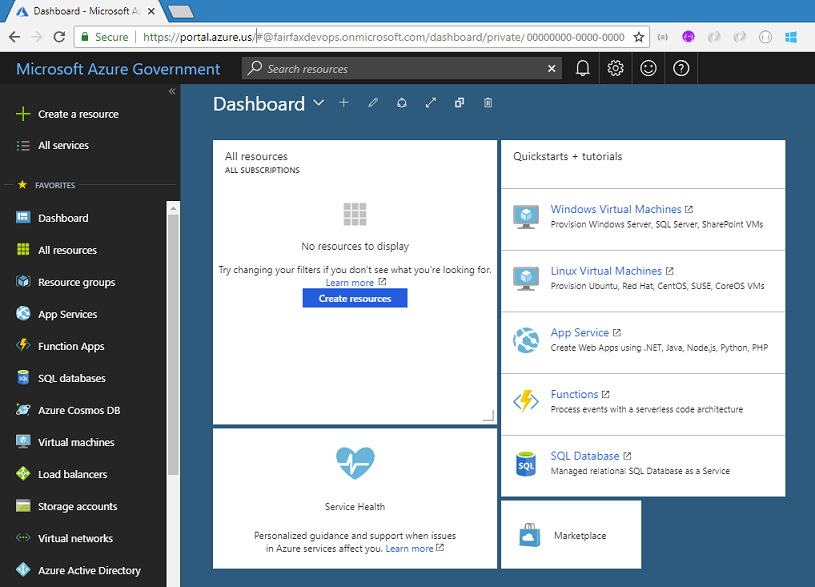
建立新的虛擬網路
按一下入口網站左上角的 [建立資源],然後按一下 [網络]>[虛擬網络]。
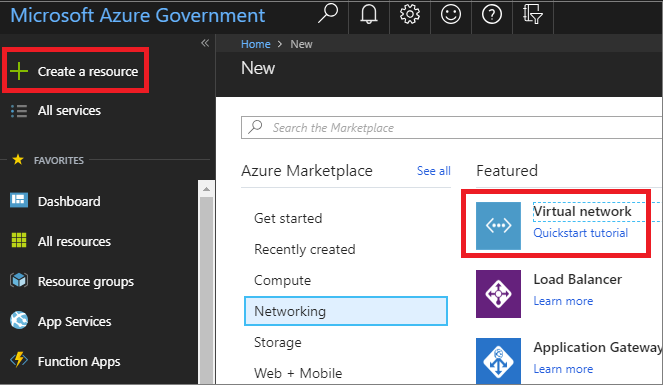
在 [建立虛擬網络] 對話方塊中,使用下列設定。
| 設定 | 建議的值 | 名描述 |
|---|---|---|
| Name | vnettest | 虛擬網路的名稱。 |
| 位址空間 | 10.128.0.0/24 | 虛擬網路位址範圍。 |
| 訂用帳戶 | Azure Government 免費試用 | |
| 資源群組 | vnettestgroup | 建立新的資源群組。 |
| Location | USGov Virginia | 選擇其中一個 Azure Government 位置。 |
| 子網路 | vnetsubnet | |
| 位址範圍 | 10.128.0.0/26 | 以 CIDR 標記法 (例如,192.168.1.0/24) 表示子網路的位址範圍。 其必須包含在虛擬網路的位址空間中。 子網路的位址範圍,目前使用中而無法編輯。 |
從左側功能表中瀏覽至 [虛擬網络],然後按一下您建立的虛擬網路。 在 [設定] 下,按一下 [子網路]。
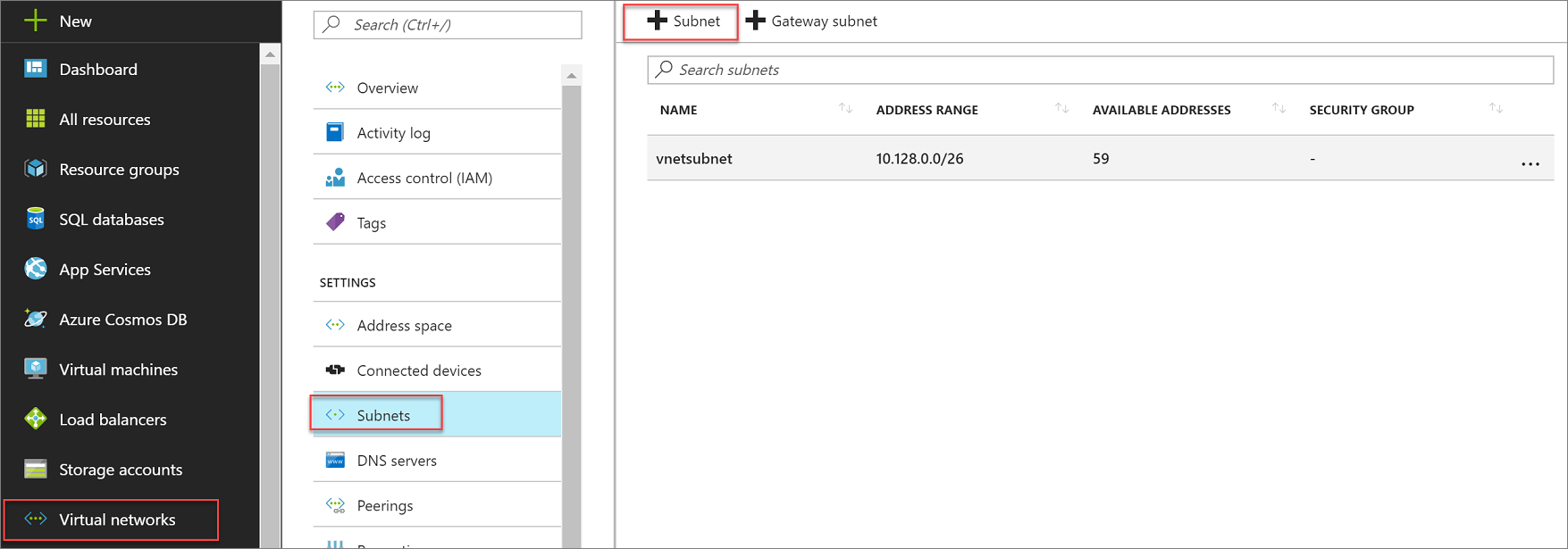
在頁面左上角,選擇 [子網路]。 在 [新增子網路] 對話方塊中,使用下列設定。
| 設定 | 建議的值 | 名描述 |
|---|---|---|
| Name | subnet-vnet | 虛擬網路的名稱。 |
| 位址範圍 | 10.128.0.64/28 | 以 CIDR 標記法 (例如,192.168.1.0/24) 表示子網路的位址範圍。 其必須包含在虛擬網路的位址空間中。 子網路的位址範圍,目前使用中而無法編輯。 |
| 網路安全性群組 | 無 | |
| 路由表 | 無 |
按一下 [確定] 。 完成時,請從視窗頂端選取 [閘道子網路]。
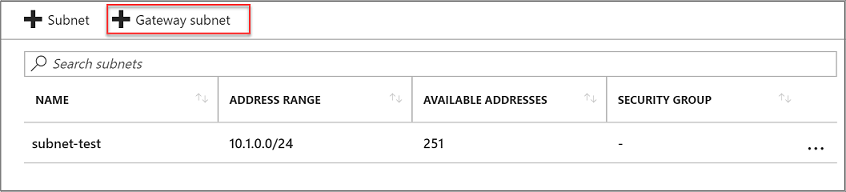
您將會有如下所示的位址範圍。 按 [確定]。
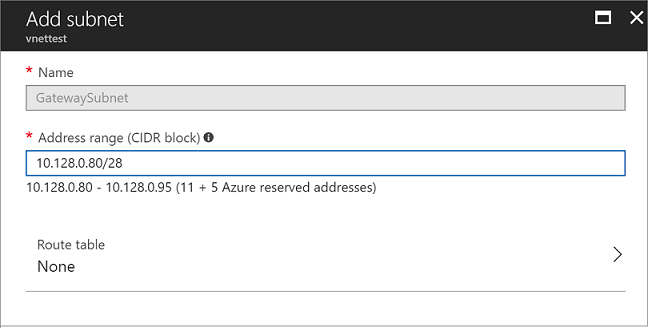
在此步驟結束時,您應該會具有在 Azure Government 上執行的虛擬網路。
建立新的虛擬機器
在 Azure Government 入口網站中,選取左上角的 [建立資源],然後按一下 [計算]。
搜尋「資料科學」,然後按一下 [資料科學虛擬機器 - Windows 2016 CSP]。
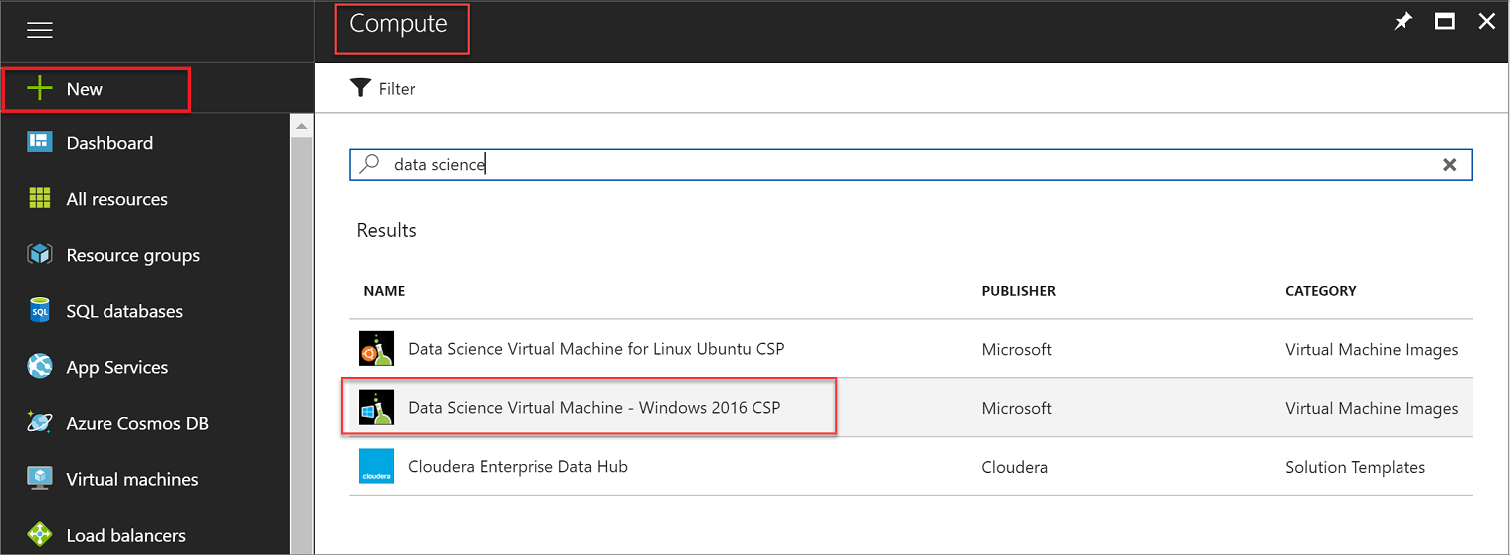
捲動至右側視窗底部,然後按一下 [建立]。 在 [基本] 對話方塊中,請使用下列設定,然後按一下 [確定]。
| 設定 | 建議的值 | 名描述 |
|---|---|---|
| Name | vm-test | VM 的名稱。 |
| VM 磁碟類型 | HDD | 要用於 VM 儲存體的實體硬碟類型。 這與在內部部署伺服器中安裝 HDD 或 SSD 磁碟相同。 |
| 使用者名稱 | vmtest | |
| 密碼 | 密碼 | 選擇您可以記住的密碼! |
| 訂用帳戶 | 您的訂用帳戶 | |
| 資源群組 | vnettestgroup | 選擇現有的資源,與您稍早建立的群組相同。 |
| Location | USGov Virginia | 我們的虛擬網路裝載於維吉尼亞州,因此本 VM 也必須位於美國維吉尼亞地區。 |
開啟 [支援的磁碟類型] 下拉式方塊,然後選取 [HDD]。 按一下右上角選項中的 [檢視全部]。 向下捲動 A4_v2 大小並加以選取。 按一下 [選取]。
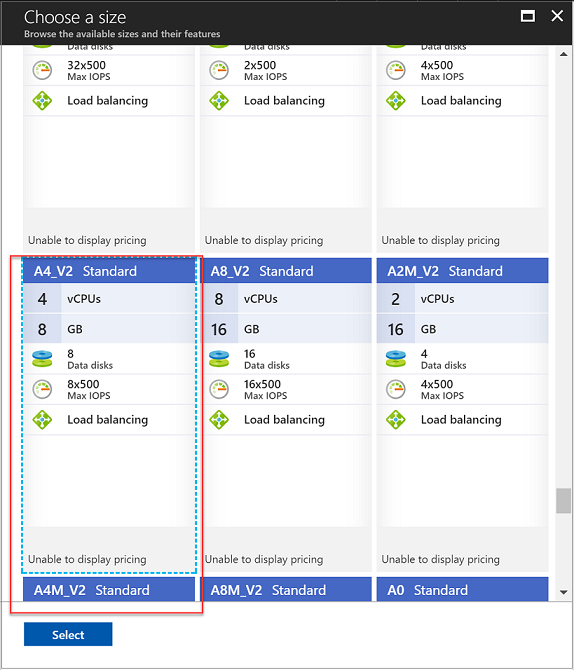
在左側的 [設定] 方塊上,按一下 [網络],然後選取 vnettest 虛擬網络。
按一下 [子網路],然後選擇您建立的子網路。
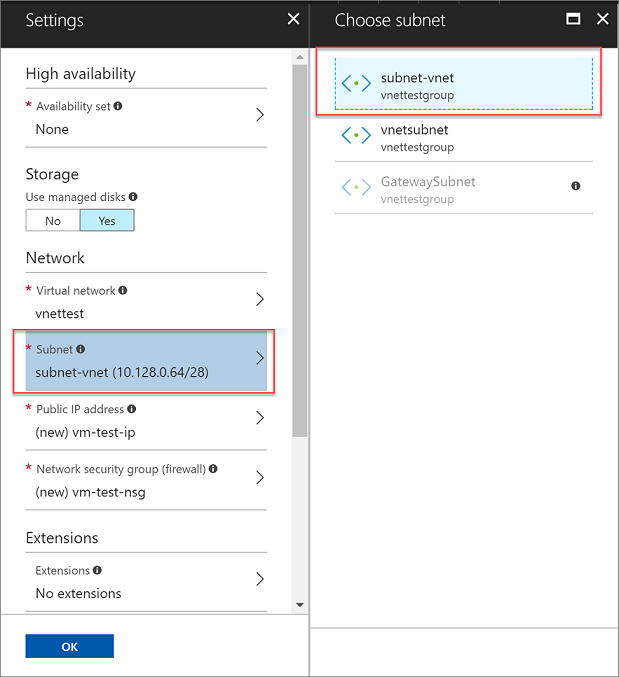
按一下 [公用 IP 位址],然後按一下 [確定]。
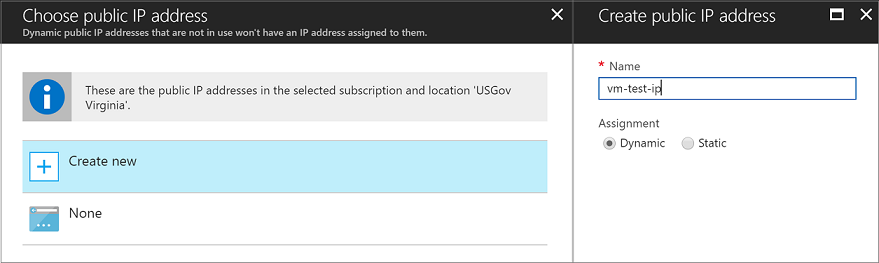
按一下 [確定] 以建立 VM。
現在將會佈建 VM。 需要幾分鐘的時間才能完成,但在此之後,您將能夠使用公用 IP 位址連線到具有 RDP 的 VM。
清除資源
在上述步驟中,您已建立資源群組中的 Azure 資源。 如果您預期未來不需要這些資源,則可以藉由刪除資源群組予以刪除。
從 Azure Government 入口網站的左側功能表中,選取 [資源群組],然後選取 [vnettestgroup]。
在 [資源群組] 頁面上,確定所列出資源是您想要刪除的資源。
選取 [刪除],在文字輸入框中輸入 vnettestgroup,然後再選取 [刪除]。
下一步
本教學課程示範如何在 Azure Government 中建立虛擬機器。 若要查看建置 Azure Government Cloud 的雲端解決方案相關最新資訊和深入解析,請參閱 Azure Government 部落格。